3 programe simple care vă pot ajuta să gestionați mai multe ferestre
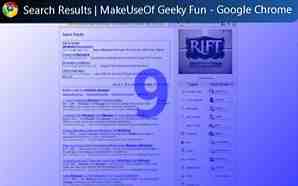
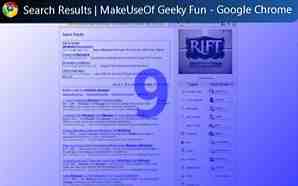 Un desktop desktop modern este o mașină electrică. Multe sisteme se pot ocupa de un volum de lucru incredibil de mare și divers. Am jucat uneori un joc 3D în timp ce am, de asemenea, mai multe ferestre de browser deschise pe cel de-al doilea monitor și am un video pe YouTube. De ce? Ei bine, pentru că pot.
Un desktop desktop modern este o mașină electrică. Multe sisteme se pot ocupa de un volum de lucru incredibil de mare și divers. Am jucat uneori un joc 3D în timp ce am, de asemenea, mai multe ferestre de browser deschise pe cel de-al doilea monitor și am un video pe YouTube. De ce? Ei bine, pentru că pot.
Dar știi ce spune, nu? Mai multe ferestre, mai multe probleme? Gestionarea unui bufet nesfârșit de ferestre poate fi un pic de o corvoadă, iar Windows nu a fost niciodată cel mai bun în a face mai ușor. Acest lucru este valabil în special dacă utilizați o versiune mai veche de Windows, cum ar fi XP, dar chiar și Windows 7 are loc pentru îmbunătățire.
Switcher

Acest program este o modalitate ușoară și simplă de a adăuga funcții asemănătoare sistemului Mac OS X Expose to Windows. Când apăsați tasta rapidă, Switcher deschide toate ferestrele într-o vizualizare miniatură și le aranjează pentru o selecție ușoară.
Ușor, nu? Funcțional, este vorba de tot ce face Switcher. Dar există o mulțime de personalizare în program, ceea ce face posibilă încurajarea Switcher în orice mod pe care îl alegeți. Programul poate fi activat de orice tastă rapidă pe care o definiți sau poate fi activată de poziția mouse-ului. Există trei tipuri diferite de vizualizări - țiglă, dock și grilă - oferindu-vă o mulțime de opțiuni pentru a vă alege stilul preferat. Puteți chiar să spuneți cum ar trebui să arate ferestrele atunci când sunt miniaturi, inclusiv cadrul, eticheta și multe altele.
Asta e totul pentru Switcher, dar asta e tot ce trebuie să fie. Este un program rapid, simplu, care poate fi instalat, configurat și apoi lăsat singur. Orice computer suficient de rapid pentru a beneficia de funcționalitatea acestui program nu ar trebui să fie încetinit prin setarea Switcher pentru a rula automat la boot.
XNeat Windows Manager Lite

Deși utilizatorii de Windows 7 nu vor câștiga prea mult de la XNeat Windows Manager Lite, cei care încă utilizează Windows XP se vor bucura probabil de acest program, deoarece permit sistemului de operare mai vechi să se bucure de unele îmbunătățiri ale gestionării sarcinilor care sunt similare cu caracteristicile Windows 7.
Jumătate din funcționalitatea XNeat se referă la bara de activități și la modul în care sunt gestionate ferestrele pe care se află. Cu XNeat instalat, veți avea capacitatea de a sorta și grupa programele listate în bara de activități utilizând funcționalitatea drag-and-drop. În plus, veți avea acces la un nou meniu contextual care oferă opțiuni pentru găsirea ferestrelor după tipul lor (ascunse, tavite etc.) și găsirea elementelor recent deschise. Rețineți că acest meniu contextual nu funcționează dacă executați Windows 7.
Un alt meniu nou care a fost adăugat poate fi găsit utilizând butonul mouse-ului de pe butonul din mijloc pe bara de titlu a ferestrei. Aceasta va deschide o serie de opțiuni, inclusiv capacitatea de a trimite fereastra în bara de sistem, de a face fereastra să rămână în partea de sus sau de a face fereastra transparentă. Puteți schimba chiar și prioritatea procesului ferestrei, deși pentru a fi sincer, nu sunt sigur că veți vedea mult efect de la această opțiune pe un PC modern.
Nu în ultimul rând, este meniul fierbinte. Acest lucru este accesat printr-o tastă rapidă, deschizând un meniu care vă permite să selectați prin toate ferestrele deschise. De asemenea, puteți accesa multe dintre aceleași funcții pe care XNeat le poate face disponibile făcând clic dreapta pe bara de activități.
Rețineți că meniul Hot nu pare să funcționeze în Windows 7.
Chameleon Window Manager Lite

Îți plac butoanele? Îți place să apăsați butoanele pentru a face să se întâmple lucruri reci? Apoi am software-ul pentru tine!
Chameleon Window Manager Lite este vorba de butoane. Șase butoane, pentru a fi exacte. Aceste butoane noi au reședința pe bara de titlu a Windows-ului deschis și oferă funcționalitatea clic-mouse-ului la o serie de modalități convenabile de a muta ferestrele. Butoanele adăugate vă permit să faceți următoarele.
- Aliniați fereastra în partea stângă a monitorului.
- Aliniați fereastra în partea dreaptă a monitorului.
- Faceți fereastra transparentă.
- Faceți fereastra întotdeauna în partea de sus.
- Minimizați fereastra într-o bară de titlu.
- Mutați fereastra în tava de sistem.
Această funcționalitate adăugată va fi oarecum mai impresionantă pentru utilizatorii Windows XP decât pentru utilizatorii Windows 7, deoarece caracteristici precum transparența și alinierea ferestrelor sunt disponibile în Windows 7, deși sunt accesate în moduri diferite. Cu toate acestea, Chameleon poate fi util chiar dacă aveți Windows 7, deoarece butoanele adăugate sunt uneori mai rapide decât, de exemplu, luând o fereastră prin bara de titlu și apoi glisând totul în partea stângă a afișajului.
Concluzie
Aceste trei programe ar trebui să vă ajute să gestionați mai multe ferestre și să păstrați ferestrele necinstite sub control. Sunt totuși câteva soluții care răspund unei probleme comune - deci nu ezitați să lăsați un comentariu despre orice program similar care vă place să utilizați.


